Приветствую всех! После новогодних каникул меня занесло волной вопросов о модели Tenda N301. Этот роутер является одним из самых доступных на рынке. Я купил его со скидкой за 700 рублей. Посмотрел сейчас – цена немного поднялась, но он все еще остается самым бюджетным на рынке.
Я использовал его примерно 2 месяца. Сегодня хочу поделиться опытом настройки Wi-Fi роутера Tenda N301, рассказать о его характеристиках, а также не забуду упомянуть все его положительные и отрицательные стороны. Сразу скажу, что не стоит ждать от этой модели ничего великолепного, но она все же продемонстрировала себя как вполне работоспособная.
Внешний вид и установка
Давайте познакомимся с этим устройством поближе и, конечно же, подключим его. Разверните и посмотрите на заднюю часть роутера, и давайте по ходу знакомства сразу его собирать.
- Начнем с первого входа для питания. Вы можете сразу воткнуть туда блок и подключить в розетку.
- Следующий порт (WAN) предназначен для подключения интернет-кабеля. Вставьте провод от провайдера.
- Далее идут 1-3 LAN порта. Если вы планируете настраивать маршрутизатор с ноутбука, то подключите провод в один из них, а другой конец вставьте в сетевую карту вашего ноутбука. Аналогично можно подключить провод и к компьютеру.
- Если вы нажмете кнопку WPS/RST один раз, то активируется соединение WPS, которое позволит без проблем подключиться к Wi-Fi на ноутбуке, планшете или телефоне, если вы хотите настраивать оттуда. Если удерживать эту кнопку в течение 12-14 секунд, произойдет сброс до заводских настроек.
Для подключения к Wi-Fi выберите сеть с надписью «Tenda» или названием модели. Если будет запрошен пароль, нажмите кнопку «WPS» один раз или введите комбинацию «12345678».
Настройка
Для настройки необходимо знать тип подключения, которое предоставляет провайдер. Эту информацию можно найти в договоре с провайдером или в конфигурационном листе. В случае затруднений всегда можно обратиться в техническую поддержку поставщика услуг.
Данные для входа можно найти на этикетке под корпусом устройства.

- Откройте любой веб-браузер и введите следующий адрес: 192.168.0.1 .
- Используйте пароль admin для входа.
Помните! Если пароль или адрес не подходят, то можно сбросить настройки маршрутизатора до заводских, удерживая кнопку WPS/RST в течение 15 секунд.

- Следующим шагом будет открытие окна быстрой настройки, где вы сможете выбрать тип подключения WAN. Важно правильно выбрать этот тип, так как от этого зависят дополнительные данные из договора с провайдером.
- Если провайдер использует привязку MAC-адреса, то необходимо ввести данные вручную. В случае отсутствия этой функции, нажмите кнопку «Клонировать» или «Восстановить заводской».
- Затем введите пароль от Wi-Fi в соответствующем поле внизу страницы.
- Наконец, нажмите кнопку «ОК».
Если у вас возникли проблемы с интернетом или вы хотите изменить настройки, вы можете сделать это вручную через меню.
Ручная настройка интернета
- Переходим во вторую вкладку в верхней части: «Основные настройки».
- Затем слева в блоке выбираем второй раздел «Настройки подключения WAN».
- Если используется привязка по MAC, то необходимо установить это значение в разделе ниже «Клонирование MAC-адреса».
Далее действия будут зависеть от типа подключения.
Динамический IP
Для активации динамической настройки выберите опцию «DHCP». Рекомендуется оставить MTU на стандартных значениях. После этого интернет должен работать без дополнительных настроек.
PPPoE
Оптимизируем выбор этой категории. Вводим данные логина и пароля для входа в сеть поставщика услуг. Устанавливаем адресный режим на динамический и в конце отмечаем галочку.

PPTP, L2TP
Нам нужно определиться с типом, указать адрес сервера и обязательно запомнить логин с паролем. По завершении не забудьте подтвердить ваши настройки.

Поменять пароль от Web-интерфейса Тенда Н301

- «Инструменты для управления системой»
- «Процедура смены пароля»
- Сначала необходимо ввести текущий пароль, затем придумать новый и ввести его дважды. Не забудьте нажать кнопку «OK» в конце.
Конец настройки и перезагрузка роутера
Для того чтобы изменения вступили в силу, необходимо выполнить определенные действия. Для этого перейдите на вкладку «Системные инструменты» справа и нажмите кнопку «ребута».
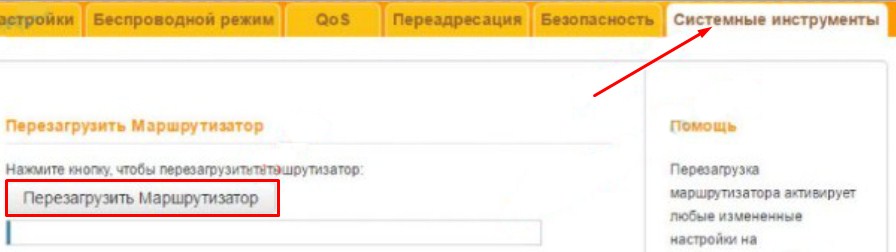
Настройка Wi-Fi
Для изменения названия беспроводной сети необходимо перейти к третьему пункту вкладок вверху, названному «Беспроводной режим». Затем выбрать первый раздел в левом блоке под названием «Основные настройки WIFI». Установить новое название и нажать «ОК».

Для изменения пароля и выбора типа шифрования перейдите на соответствующую вкладку ниже. Если у вас есть несколько беспроводных сетей, то выберите нужную из списка. В противном случае будет отображаться только одна сеть. После этого выберите тип шифрования, как показано на картинке ниже. Придумайте надёжный пароль, содержащий цифры и буквы, и введите его в соответствующее поле. Теперь нажмите на кнопку «ОК».

После внесения всех изменений в настройки Wi-Fi, следует перезагрузить роутер через меню.
Характеристики
| Характеристики беспроводной сети | IEEE 802.11n: до 300 Мбит/c IEEE 802.11g: до 54 Mбит/с IEEE 802.11b: до 11 Mбит/с |
| Частота работы | 2,4 ГГц |
| Рабочая температура | От 0 до +40 |
| Габариты | 12,74 х 9,05 х 2,6 см |
| Тип антенн | 5 дБ |
| Скорость портов | 100 Мбит в секунду |
Мой личный отзыв и обзор
Хотя у модели неплохие характеристики, учитывая её доступную цену. Я бы рекомендовал её для тех, кто не особо требователен к скорости интернета, только для использования дома. Для подключения к корпоративной сети (даже небольшой) она не подходит. Производительность у неё слишком низкая, она будет постоянно зависать и отключаться.
Но для домашнего использования — отличный выбор! Все порты и интернет-подключение ограничены скоростью 100 Мбит в секунду, поэтому нет смысла подключать интернет, быстрее чем эта скорость. Внутренняя беспроводная сеть может работать и передавать данные со скоростью до 300 Мбит в секунду по стандарту 802.11n.
Роутер легко настраивается, а меню очень удобное для пользователя. Встроенный фильтр позволяет ограничить доступ к определенным веб-сайтам, что полезно, если ваши дети тратят слишком много времени в интернете. Обновление прошивки тоже просто.
Если у вас Smart TV, лучше не подключать его к этому роутеру из-за большой нагрузки. Но если вы используете телевизор просто для серфинга в интернете, то может подойти. IPTV не поддерживается. Также стоит отметить мощные антенны – у меня сигнал пробивает даже две стены.




